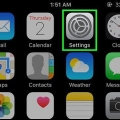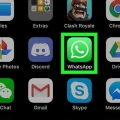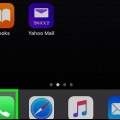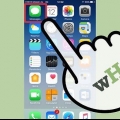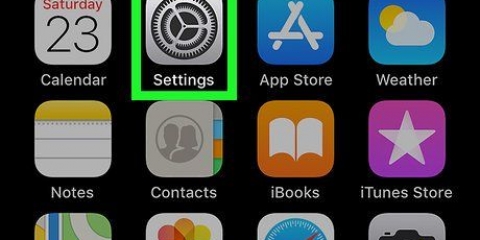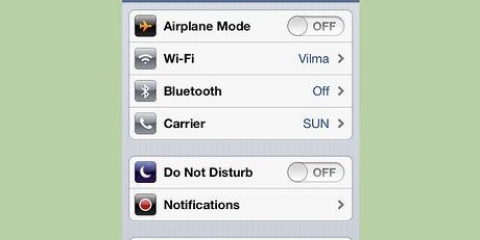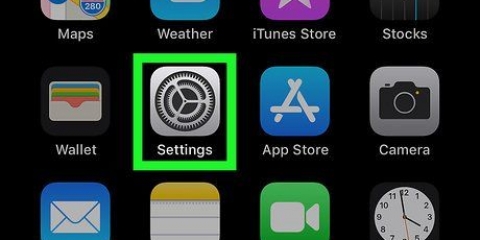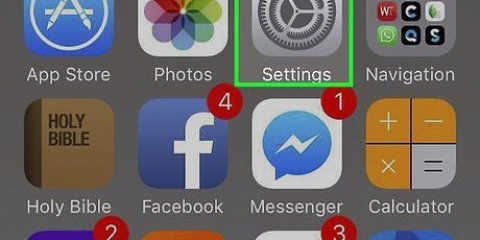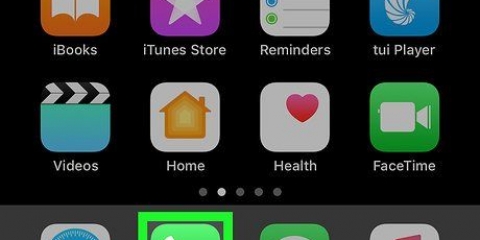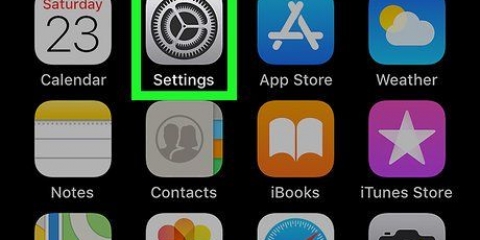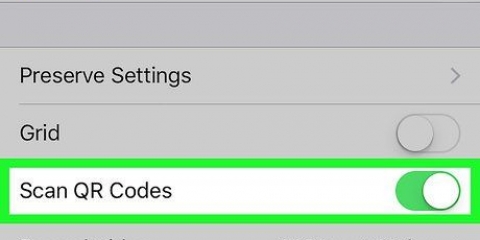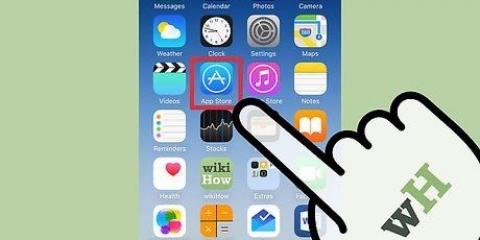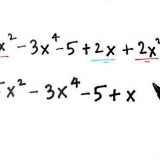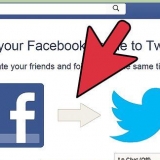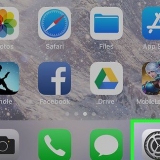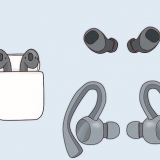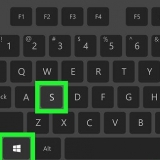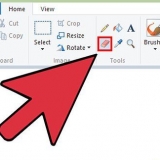3. Inscreva-se no Google Voice. Vá para www.o Google.com/voz para criar uma conta. Faça login com os detalhes da sua conta do Google e clique em "Obter um número de voz" na coluna da esquerda. Siga as instruções para determinar seu número de telefone do Google. Você pode solicitar o uso de um número de telefone existente ou obter um novo número apenas para o Google Voice. Usar um número de celular existente custa $ 20 uma vez e, com isso, você encerra o contrato existente com seu provedor americano. Ao fazer isso, você corre o risco de ter que pagar uma multa por rescindir o contrato antes que o prazo do contrato tenha expirado, então faça sua pesquisa antes de fazer isso. Um número de telefone do Google é gratuito. Basta digitar um código de área dos EUA, uma cidade ou um código postal e obterá uma lista de números para escolher. Você também pode inserir uma palavra, frase ou série de números, então o Google tentará encontrar um número adequado. Por exemplo, um florista em Milwaukee pode digitar `Milwaukee - 4LILIES` e obter isso como um número de telefone. Novamente, você só pode usar o Google Voice se tiver um número de telefone ativo nos Estados Unidos. Faça login no Google Voice em seu computador. Vá para www.o Google.com/voz. Clique no ícone de engrenagem e selecione `Configurações`. Clique na guia `Chamadas` e, em seguida, clique na caixa de seleção ao lado de `Opções de chamada` para ativar a gravação de chamadas. Clique em `Salvar alterações`. Você pode ativar a gravação de chamadas a qualquer momento pressionando 4. Para interromper a gravação, pressione 4 . novamente. Observação: você não pode gravar chamadas feitas com o Google Voice. Também é útil saber que o Google Voice informa a todas as partes que a conversa está sendo gravada.
Você pode baixar o Skype no skype.com/nl. 
Para o Google Voice, siga as etapas na seção acima. Para o Skype, você primeiro inicia o programa. Na tela de boas-vindas, os usuários com uma conta existente podem fazer login, as pessoas que ainda não possuem uma conta podem clicar em `Criar uma conta`. Em seguida, escolha um nome de usuário e senha para sua conta.




Normalmente, os aplicativos são gratuitos para instalar ou pelo menos não são caros, mas alguns aplicativos cobram uma taxa por chamada ou por minuto chamado. Com outros apps você paga uma mensalidade fixa e pode gravar quantas chamadas quiser. Verifique também quanto tempo as gravações podem ser. Muitos aplicativos limitam a duração das chamadas, portanto, a gravação (mas não a chamada) será interrompida automaticamente se o limite for excedido. Alguns aplicativos armazenam as conversas em um servidor remoto, outros usam a nuvem. Alguns aplicativos notificam automaticamente a pessoa que está ligando para você que a chamada está sendo gravada. Alguns aplicativos apitam regularmente para informar ao chamador que a chamada ainda está sendo gravada.

Alguns serviços também oferecem armazenamento, gerenciamento e recuperação online. Em muitos casos, você pode editar as conversas, salvando apenas os bits que deseja manter. Então você pode enviar e-mail ou gerenciar as gravações como você está acostumado com arquivos de computador normais.
Em um Mac, você pode usar o QuickTime Player para gravar e reproduzir áudio. Em um PC, você pode usar o programa Sound Recorder. Audacity é um programa gratuito disponível para todos os sistemas operacionais, incluindo Linux. 









Grave chamadas telefônicas com seu iphone
Contente
Por vezes pode ser útil gravar uma conversa telefónica, por exemplo, se for um jornalista que pretende gravar uma entrevista telefónica, se for um homem de negócios/mulher que pretende ouvir conversas telefónicas ou se é alguém que quer aprender como você pode se comunicar melhor. Neste artigo, explicamos como você pode gravar uma conversa por iPhone para poder ouvi-la sempre.
Degraus
Método 1 de 5: usando o Google Voice (somente nos EUA)

1. Criar uma conta do Google. Vá para www.o Google.com no seu computador se você ainda não tiver uma conta e criar uma conta do google. Clique no link `Fazer login` e depois em `Criar uma nova conta do Google`. Observação: para usar o Google Voice, você precisa de um número de telefone ativo nos Estados Unidos. Se você não tem isso, você pode pular esta seção e passar para os próximos métodos.

2. Baixe e instale o aplicativo Google Voice. Pesquise seu telefone na App Store pelo aplicativo Google Voice. instale o aplicativo.
4. Configure sua conta do Google Voice para gravar chamadas. Se você escolheu um número do Google ou transferiu seu número existente para o Google Voice, pode configurar seu telefone para gravar chamadas recebidas.
Método 2 de 5: Usando aplicativos de telefone remotos

1. Baixe um aplicativo que permite fazer chamadas telefônicas. O Google Voice da seção acima funciona bem, mas você também pode usar o Skype, por exemplo. Se você nunca usou o aplicativo antes e não tem uma conta (seja Skype ou Google Voice), geralmente é mais fácil criar uma conta em um computador primeiro.

2. Crie a sua conta aqui.

3. Baixe um aplicativo que permite gravar sons e conversas. Há muito aplicativos disponíveis para iPhone para gravar som, e muitos desses aplicativos são gratuitos para download. Teste um aplicativo baixado depois de baixá-lo antes de realmente usá-lo.

4. Inicie o aplicativo para gravar com. Alguns aplicativos precisam ser executados em primeiro plano durante a gravação, mas outros aplicativos funcionam em segundo plano.
A maioria dos aplicativos de gravação não funciona durante as chamadas normais, portanto, a necessidade de usar um aplicativo de telefone externo. Quase todos os aplicativos podem continuar gravando enquanto um programa como o Skype está ativado.

5. Grave sua conversa. Digite o número de telefone, comece a ligar e ative a gravação.
Quando terminar de gravar, você pode baixar o arquivo de gravação para o seu computador. No seu computador, você pode editar ou enviar o arquivo por e-mail. Você pode apagá-lo no seu iPhone para liberar espaço.
Método 3 de 5: Usando um aplicativo para iPhone

1. Vá para a App Store. A Apple encerra a maioria dos aplicativos que permitem a gravação de chamadas no momento em que uma chamada telefônica começa, devido às complicações legais da gravação de chamadas. Mas existem aplicativos que redirecionam as ligações por meio de uma central de atendimento, permitindo gravar a ligação e salvá-la em seu servidor.
- Certifique-se de que sua operadora permita as chamadas "três chamadas" (chamadas com três partes ao mesmo tempo), porque é assim que os aplicativos podem contornar as restrições da Apple.

2. Faça sua pesquisa e encontre o aplicativo que melhor atende às suas necessidades. No iTunes você faz uma busca com os termos `gravação de chamadas telefônicas`. Existem várias opções disponíveis, variando de preço de grátis a cerca de 10 dólares.

3. Inicie seu aplicativo e inicie uma conversa. Os detalhes diferem por aplicativo, mas todos os aplicativos funcionam da mesma forma. Você será conectado ao servidor e, em seguida, a chamada será mesclada com a linha telefônica que você está chamando.
Quando a chamada é mesclada, a gravação começa. A gravação será interrompida automaticamente quando a chamada terminar ou se o limite de tempo for excedido.

4. Reproduza a gravação. As conversas ficam armazenadas na nuvem ou no servidor do seu provedor e são exibidas em uma lista.
Método 4 de 5: Usando hardware


2. Coloque seu iPhone na sua frente. Isso funciona melhor se você estiver em uma sala sem ruídos ambientais. Você vai colocar a conversa no viva-voz. Se houver muito ruído na sala, você também gravará esse ruído.

3. Aponte seu microfone. Se você estiver usando um laptop ou tablet, verifique se o microfone está próximo ao telefone. Se você estiver usando um microfone externo, posicione-o de forma que fique voltado para a borda inferior do seu iPhone: é onde está o alto-falante.

4. Inicie o programa de gravação.

5. Teste a conexão. Grave uma peça e reproduza-a, então você tem certeza de que tudo funciona bem.
Quando você fizer a gravação, você deverá ver o medidor do programa de gravação se mover. Se você não vir nada se movendo, ajuste o nível de entrada do programa de gravação.

6. Iniciar uma chamada telefônica. Verifique se o alto-falante está ligado, defina o programa para gravação e inicie a conversa. Quando estiver falando, avise a outra pessoa que a conversa está sendo gravada.

7. Finalize a gravação. Quando terminar a conversa, você pode desligar. Se necessário, deixe algumas palavras que você gostaria de lembrar sobre a conversa e, em seguida, pare a gravação.
Método 5 de 5: Usando seu Mac

1. Ative as chamadas pelo Mac.
- Abra o FaceTime e vá para `Preferências`.
- Selecione `Ligar do iPhone` e ative o recurso.

2. Certifique-se de que seu iPhone e seu Mac estejam conectados à mesma rede Wi-Fi.

3. Baixe um programa de gravação para o seu Mac. Como mencionado anteriormente, existem vários programas de gravação disponível para o seu Mac.

4. Inicie sua conversa com o FaceTime no seu Mac. Diga à pessoa para quem você está ligando que você gravará a chamada e comece a gravar se tiver permissão.
Pontas
Não use fones de ouvido ao ligar para alguém, pois somente o seu lado da conversa será gravado.
Avisos
- Gravar conversas em que você não participa da conversa é visto como escuta telefônica. É proibido por lei que os cidadãos grampear conversas. No entanto, é permitido gravar conversas em que você participa, mesmo que você não nos informe que está gravando a conversa.
Artigos sobre o tópico "Grave chamadas telefônicas com seu iphone"
Оцените, пожалуйста статью
Similar
Popular